招待状を管理し、iPhoneのカレンダーで日付にすばやくアクセスする
その他 / / February 15, 2022
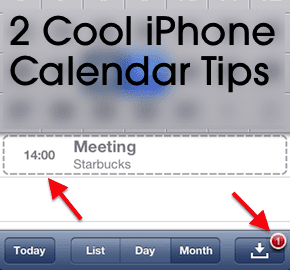
多くのiPhone所有者は、
組み込みのカレンダーアプリ
いくつかのイベント、誕生日のリマインダーを追加するだけではありません。
カレンダーの共有
等々。 ただし、このAppleアプリは、次のようなすべての機能を習得すると、非常に強力で便利です。 イベントの招待状を作成して受け入れ、クールな(そして非常に効率的な)方法を使用してナビゲートする 日にち。
両方を見てみましょう。
iPhoneのカレンダーで招待状を作成して受け入れる
まず、iPhoneのカレンダーアプリを使用して招待状を作成する方法を見てみましょう。
ステップ1: を開きます カレンダー アプリを作成し、新しいイベントを作成するか、既存のイベントを見つけます。 それをタップして開き、次にをタップします 編集 画面の右上にあるボタンをクリックして、イベントを編集します。
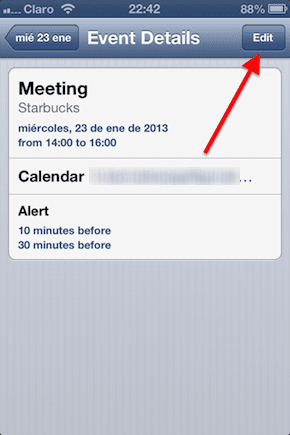
ステップ2: イベントの詳細を編集する準備ができたら、 招待者 オプションを選択し、それを選択します。 次に、イベントに招待したい人を追加できるメールを作成するのと同じように見える画面が表示されます。
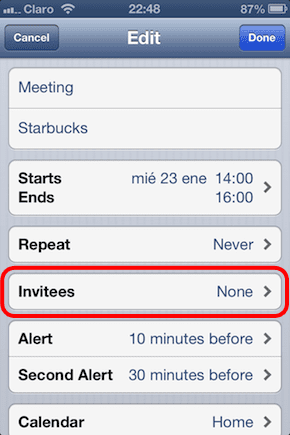
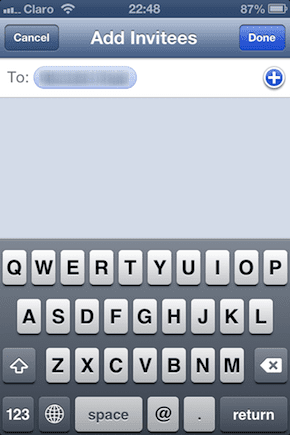
クールなヒント: さらに、青い「+」アイコンをタップして移動することもできます あなたの連絡先 イベントに招待したい人の中から選んでください。
ステップ3: 招待者を追加したら、 終わり ボタン。 イベントのメイン画面が表示されます。ここで、招待した人の数と、カレンダーの招待に応答して受け入れた人の数を確認できます。
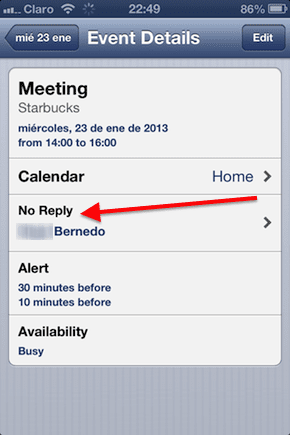
次に、カレンダーの招待を受け入れるには:
ステップ1: 誰かがあなたにカレンダーイベントの招待状を送ると、バッジがカレンダーアプリに表示されます。 アプリを開くと、画面の右下に 受信トレイ ボタン。 さらに、招待されたイベントも表示されます グレー表示. これらのいずれかをタップして、イベントの招待状にアクセスします。
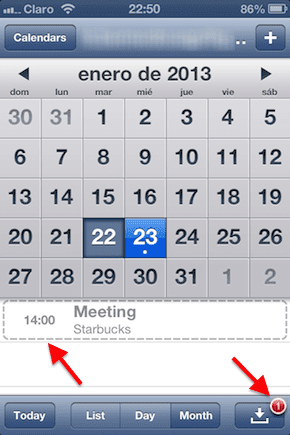
ステップ2: イベントが開き、画面の右下に 承認 ボタン。 それをタップしてイベントへの招待を受け入れると、カレンダーに追加され、作成したイベントであるかのように表示されます。
iPhoneのカレンダーアプリで任意の日付にすばやく到達
2つのカレンダーのヒントを完了するために、過去と将来のカレンダーイベントをスクロールするときに非常に役立つ2つの簡単な方法を次に示します。
3年、4年、またはそれ以上で行われるカレンダーイベントを追加するとします。 通常、これを行うには、画面の右上にある「+」ボタンをタップしてから、
日にち フィールドに移動し、最後に、スクロールする「ホイール」を使用して、イベントを追加する年が見つかるまで無限にスクロールします。ただし、これを行うには2つの高速な方法があります。
月間カレンダーの任意の日付をタップアンドホールドし、スクロールホイールを使用して、希望する年が見つかるまで年をスクロールできます。
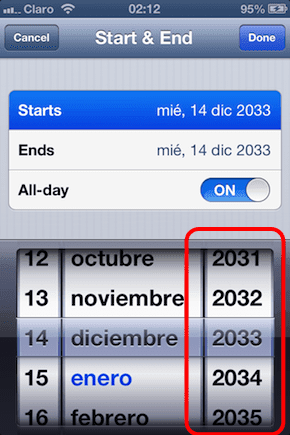
を有効にする 月 表示しますが、日付をスクロールしたり「+」ボタンを押したりする代わりに、月の横にある右矢印または左矢印を押し続けます。 月が画面を飛び始め、特定の年の特定の月にすぐに到達できるようになります。
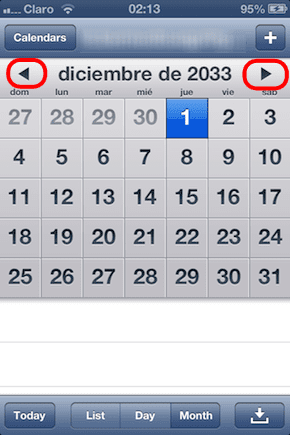
どうぞ。 遠い日にイベントを作成し、iPhoneで招待状を追加して受け入れるのは簡単です。
最終更新日:2022年2月3日
上記の記事には、GuidingTechのサポートに役立つアフィリエイトリンクが含まれている場合があります。 ただし、編集の整合性には影響しません。 コンテンツは公平で本物のままです。



